Hur man skapar ett startbart Windows SD-kort eller Flash Drive

Så här skapar du ett startbart Windows SD-kort eller en USB-flashenhet. Detta är perfekt för att installera fönster på en Netbook eller Tablet PC.
Om du arbetar med en netbook eller en surfplattadator, du har troligen inte en DVD-ROM-enhet som ingår. Normalt är detta fantastiskt! Det gör din övergripande enhet lättare och billigare. Men om du behöver installera eller omformatera Windows kommer du i vissa problem ganska snabbt. Ingen DVD-enhet betyder att du inte bara kan bränna en kopia av Windows och kasta den där. Lyckligtvis har de flesta netbooks en SD-kortplats, och alla stöder USB-penn-enheter. Låt oss använda det till vår fördel och få Windows igång!
Vad du behöver göra detta:
- Ett minimum av en 8 GB* avtagbar lagringsdisk. Denna lagring kan vara ett SD-kort eller en USB Flash Drive.
- En dator som redan kör Windows.
- En installationsdisk för Windows 7, Vista eller XP, eller.iso fil motsvarande.
Även om du bara behöver 8 GB, ta bara en 32 GB eller64 GB från Amazon. Från och med 2017 är det förmodligen dyrare att köpa en mindre enhet kontra 64 GB eller större. Glöm inte att verifiera moderkortet du installerar Windows på stöder som startar från en USB / flyttbar lagringsenhet. Detta är ganska vanligt nu, men om du försöker installera Windows på en äldre maskin, är det något att tänka på om du stöter på problem.
Har du allt det? Bra jobbat! Låt oss börja.
Steg 1
Okej, så att du har ditt SD-kort eller en USB Pen Drive (vissa människor ringer någon av dessa flash-enheter.) Kom ihåg att om du går SD-kortvägen, se till att din dator har en SD-kortläsare. Goda nyheter, de är billiga på Amazon så det är inte så mycket om du behöver beställa en riktigt snabbt.
När du har skaffat dig en av dessa, anslut den till din dator. Om du har sparat något värdefullt på din bärbara lagring, säkerhetskopiera alla data du har sparat på din SD / USB innan vi kommer igång. I stegen som följer kommer vi att formatera och rengöra den helt under processen att förvandla den till en Windows-startdisk.
* Åh, innan jag glömmer, a bra sak om USB-flashenheter, antar jag att en 3 GBenhet skulle fungera, men så vitt jag vet är det en mycket ovanlig storlek. Och dessutom, när du är klar med installationen kan du använda 4 GB-enheten för ReadyBoost för att förbättra systemets prestanda.

Steg 2
Gå till Start meny och Typ cmd i sökrutan för att öppna kommandotolken.
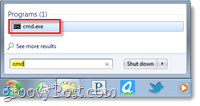
I den här tutorialen kommer vi att få en hel del kommandorad, så för att hålla det enkelt kommer jag bara att lista kommandot för varje steg. Du måste göra det Tryck Stiga på efter varje kommando skrivs ut.
Först måste vi öppna diskpart, som är ett cmd-linjeprogram inbyggt i Windows.
Type: Diskpart
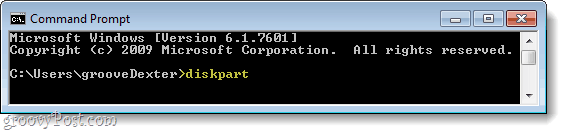
Steg 3
Ett nytt fönster bör visas med system32diskpart.exe i titelraden.
Type: list disk
Vissa skivor ska visas i en liten matris (diagram.) Leta efter den som matchar storleken på ditt SD-kort / USB-enhet. Det kanske inte är en exakt matchning eftersom det faktiska användbara diskutrymmet är cirka 5% mindre än vad som annonseras. För nästa kommando måste du ange numret som motsvarar den enheten.
Type: select disk 2
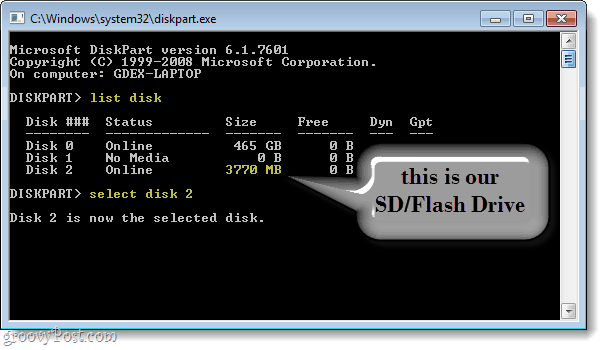
Steg 4
Nu när disken är vald kan vi börja rensa den och göra den klar. Dessa kommandon bör vara desamma för alla, så skriv bara in dem en efter den andra.
Type: clean Type: create partition primary Type: select partition 1 Type: active Type: format fs=fat32
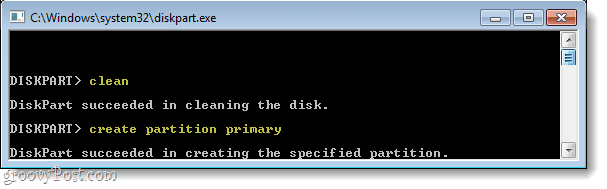
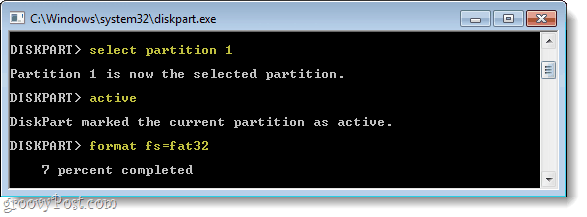
Steg 5
Formateringen kommer att ta några minuter, så nu är det en bra tid att ta ett mellanmål. ;)
När det är gjort kommer vi att tilldela en enhetsbrev till din nyligen formaterade flyttbara lagringsdisk. *
Type: assign letter=y Type: exit
*Du behöver inte använda bokstaven "y”Men eftersom det sannolikt inte kommer att användas kommer vi att använda det för den här handboken för att hålla saker enkla.
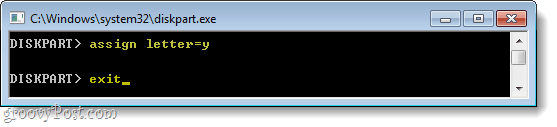
Steg 6
Om du har en installations-DVD för Windows 7, sätt in den i din DVD-enhet. Om du istället har en installation .ISO, montera den på din dator med en virtuell diskenhet.
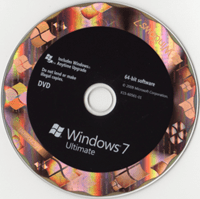
När din disk har satts in, Klick de Start meny och då Klick Dator. Ett fönster ska pop-up med alla dinahårddiskar och avtagbar lagring. Leta efter din DVD-enhet och notera vilken bokstav som har tilldelats den. Om du använder en virtuell enhet kan det kallas BD-ROM-enheten istället för DVD. I mitt fall tilldelas DVD-enheten bokstaven "e, Så det är vad jag ska använda i nästa steg.
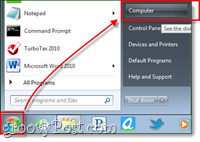
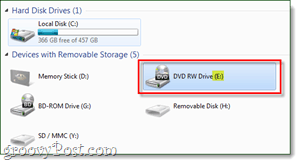
Steg 7
Nu behöver vi bara kopiera filerna från installationsdisken till sd-kortet. I exemplet nedan e: är min DVD-enhet och y: är mitt SD-kort.
Type: xcopy e:* y: /s /e /f
Den här processen kan ta ett tag sedan du överför filer till över 2 GB.
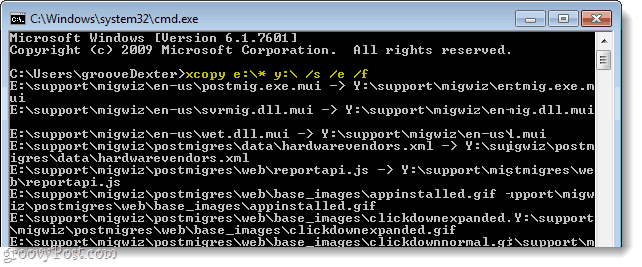
Gjort!
När filerna till slut överförts är du klar! Du har nu en bärbar Windows-installation för Windows.
Nu för den dator som du vill installera Windows på med detta, behöver du bara starta om datorn och spam-press de F2 nyckel medan den startar upp; eller vad inställningsnyckeln är, men F2 är standarden för många system. Om du trycker på F2-tangenten bör systemet laddas upp. Här måste du gå in i Boot Device Priority-avsnittet och ändra USB / SD-kortet till nr 1 i prioriteringslistan. När detta har ställts in ska din dator behandla din SD / USB precis som en Windows 7 installations-DVD.
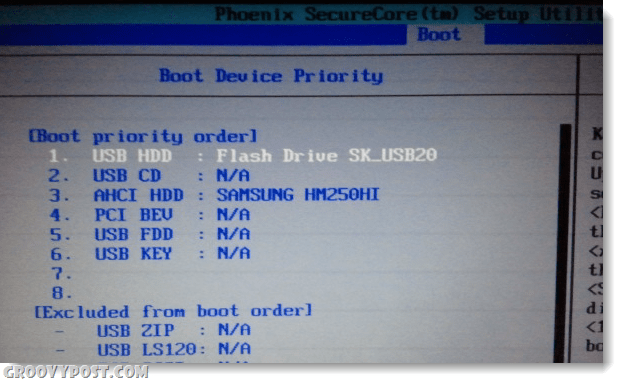










Lämna en kommentar